Создание виртуального компьютера

Теперь необходимо выбрать модель сетевого поведения ПК при условии что хост-компьютер имеет выход в интернет. Вариант Use network address translation (NAT) предполагает подключение виртуального ПК к хосту через сетевой кабель (тоже виртуальный). В данном случае реальный ПК выступает в роли маршрутизатора. И реальный, и виртуальный ПК также могут подключаться к Интернету, но при этом IP-адрес… Читать ещё >
Создание виртуального компьютера (реферат, курсовая, диплом, контрольная)
После установки и регистрации программы она полностью готова к работе. Запускаем программу. Для создания новой виртуальной машины выбираем пункт New Virtual Machine и в появившемся окне нажимаем Далее.
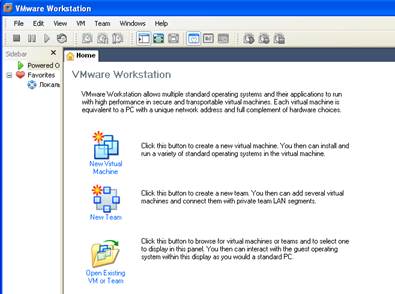
Следующее диалоговое окно предлагает выбрать конфигурацию. Для большинства устройств виртуального ПК подойдут стандартные значения параметров варианта Typical. В этом случае будет создан компьютер с минимальной конфигурацией: жесткий диск, CD/DVD-привод, сетевая карта плюс поддержка USB-устройств. Второй вариант — Custom — предлагает большие возможности настройки в зависимости от реальной конфигурации компьютера-хоста (вплоть до поддержки принтеров, последовательных и параллельных портов). В нашем случае мы остановимся на этом варианте.
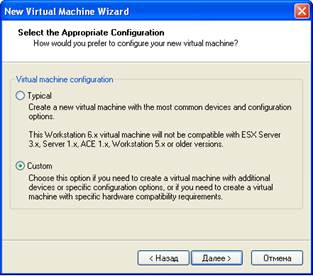
В следующем диалоговом окне выбираем из форматов нового ПК: Workstation 6. Он позволяет воспользоваться всеми удобствами шестой версии и в нашем случае является оптимальным. Если необходимо обеспечить совместимость с другими продуктами компании.
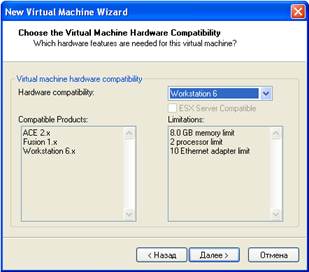
Далее необходимо выбрать операционную систему которую мы будем устанавливать. Нам необходима Windows XP, версии Professional. Открыв список мы можем быть приятно удивлены количеством и разнообразием поддерживаемых операционных систем.
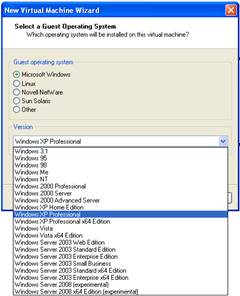
В следующем окне мы задаём имя нового виртуального компьютера и указываем папку, в которой будут храниться данные о нём. В данном случае необходимо принять во внимание, что для комфортной работы новой операционной системы потребуется псевдовинчестер объёмом около 6 Гб. Несмотря на то, что операционная система на виртуальном компьютере будет воспринимать его как настоящий неразмеченный жесткий диск, для хост-компьютера это будет всего лишь набор файлов в одной из папок.
Следующим шагом является указание количества виртуальных процессоров для нового ПК это один или два. В нашем случае это один.
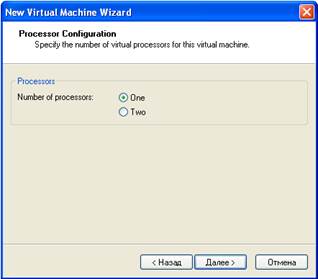
Далее назначаем размер оперативной памяти. Обратите внимание он должен быть кратен 4 Мб. От этого параметра во многом будет зависеть быстродействие системы. Предпочтительнее использовать рекомендуемое программой значение, в нашем случае 256 Мб.
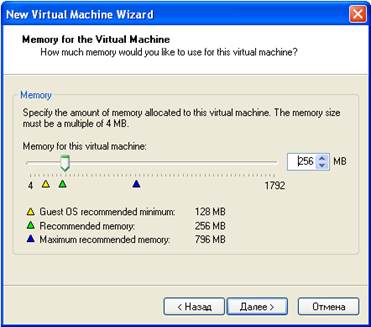
Теперь необходимо выбрать модель сетевого поведения ПК при условии что хост-компьютер имеет выход в интернет. Вариант Use network address translation (NAT) предполагает подключение виртуального ПК к хосту через сетевой кабель (тоже виртуальный). В данном случае реальный ПК выступает в роли маршрутизатора. И реальный, и виртуальный ПК также могут подключаться к Интернету, но при этом IP-адрес у них будет один и тот же. Мы используем этот вариант, но по необходимости можно использовать и другие (хотя для выполнения курсовой нам не нужен доступ в интернет, но для нужд обслуживания операционной системы мы не будем исключать такой возможности).
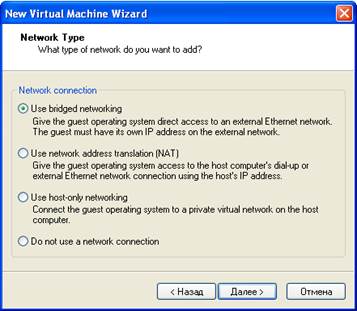
Далее мы определяем каким образом гостевая операционная система будет использовать жёсткий диск хост-компьютера. Это первая установка и необходимо указать Create a new virtual disk. В следующем окне тип виртуального диска оставляем значение выбранное программой по умолчанию.
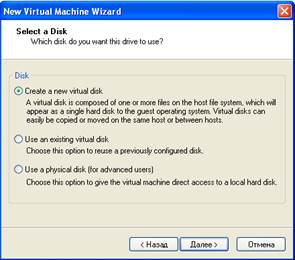
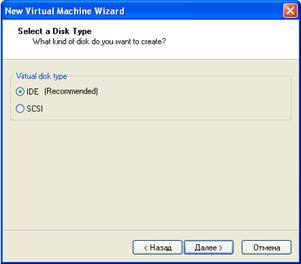
Указываем для нового ПК размер виртуального диска. В нашем случае это 6 Гб. Чтобы сразу зарезервировать пространство на жёстком диске хост-компьютера устанавливаем флажок напротив пункта Allocate all disk space now. Если вы этого не сделаете, то программа будет увеличивать размер файла, отведенного под псевдовинчестер нового ПК, по мере необходимости, что приведет к некоторому замедлению работы «гостевой» ОС. Установка флажка Split disk into 2 GB files, позволит разбить виртуальный жесткий диск на части размером по 2 Гб. Это бывает нужно при наличии на хост-компьютере файловой системы, не поддерживающей файлы большого размера (например, FAT16).
В следующем окне укажите имя файла для нового ПК и нажмите кнопку Готово.
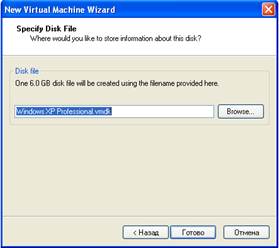
После этого начнётся процесс создания виртуальной машины.
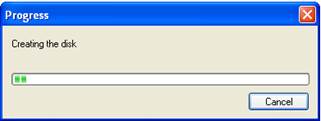
По прошествию некоторого времени окошко оповестит вас о завершении создания виртуального ПК. Нажимаем кнопку Close.
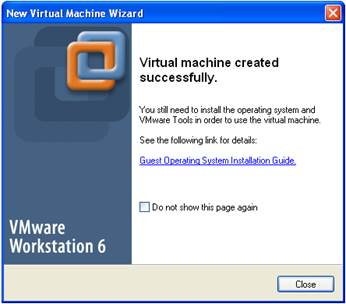
В левом столбце появится название нашего виртуального компьютера.
Видеозапись создания виртуального компьютера вы можете найти в электронном приложении.